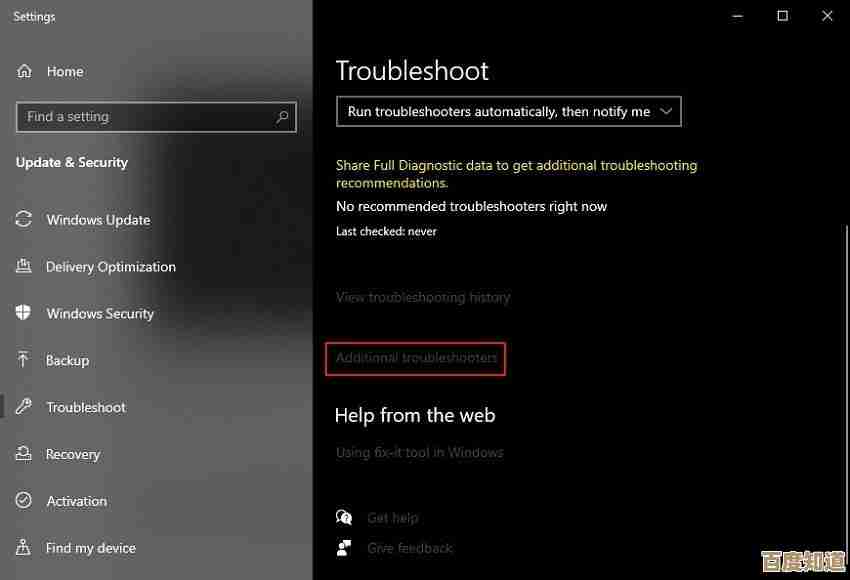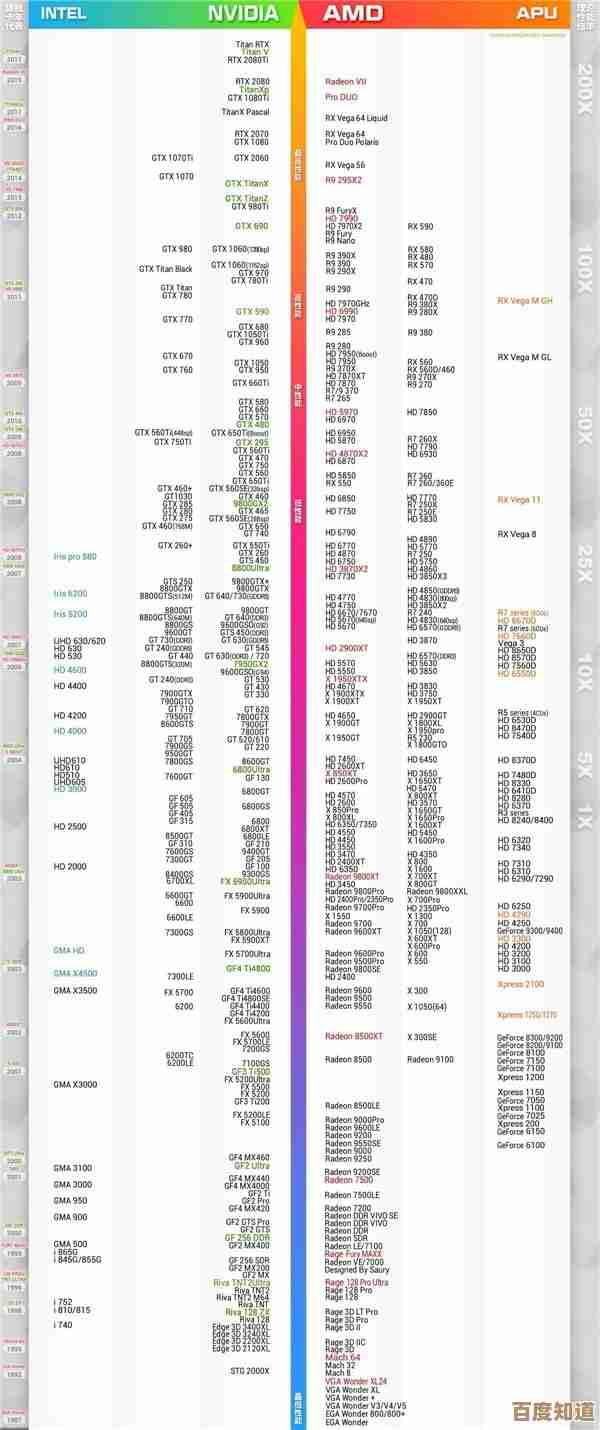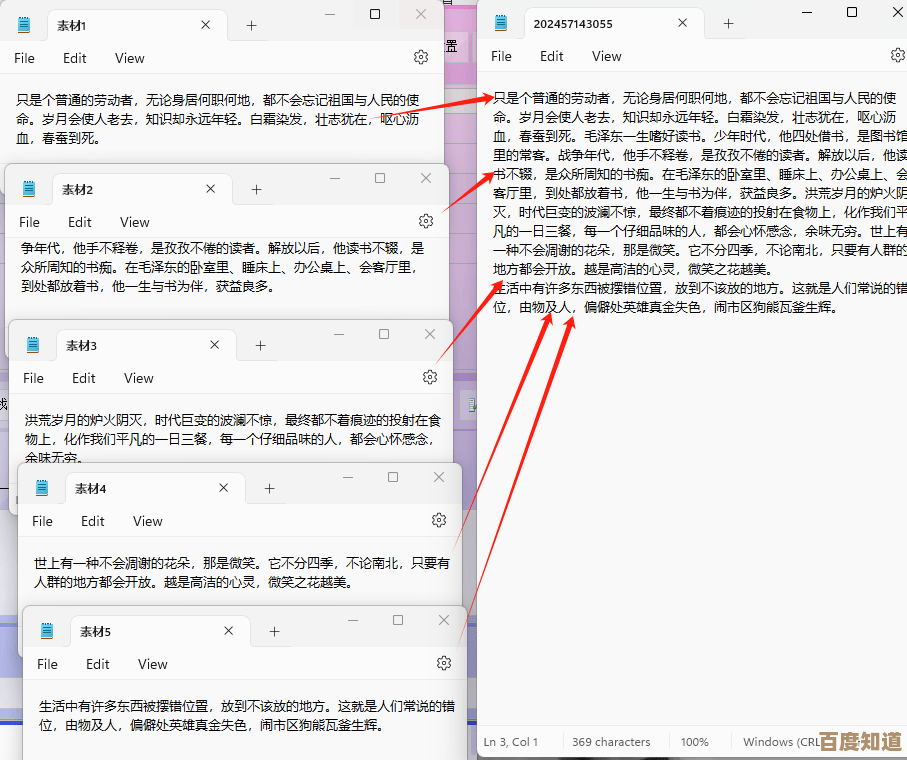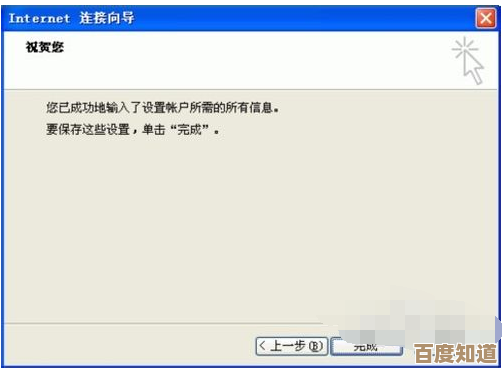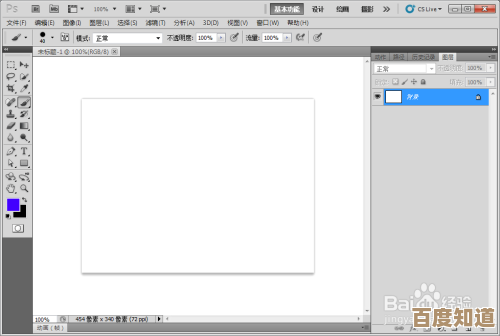恋恋笔记本PDF转换电子书详细步骤与实用技巧分享
- 问答
- 2025-10-24 07:03:05
- 1
哎,说到这个《恋恋笔记本》啊,我猜你跟我一样,是那种对老物件、老故事有种莫名情愫的人吧?那本厚厚的、纸页可能都泛黄了的笔记本,里面藏着多少手写的温度啊,但现实是,我们总不能天天抱着个本子到处跑,对吧?这时候,把它变成PDF,再塞进手机或电子书阅读器里,就成了一件特别…嗯,怎么说呢,特别“现代的必要”,但这个过程,说简单也简单,说麻烦也真能逼死强迫症,我今天就跟你唠唠我自个儿折腾过的一些步骤和…唉,那些踩过的坑。😅
你得有“原料”对吧,那本笔记本,静静地躺在抽屉角落,拿出来的时候,可能还带点灰尘的味道,第一步,就是把它“数字化”,最直接的就是用手机拍,但这里有个大坑!千万别以为随便一拍就完事儿了,光线,光线太特么重要了!我一开始就在我家那个昏暗的台灯下拍,好家伙,出来的照片全是阴影,一半字看不清,跟解密似的,后来学乖了,白天靠窗的自然光是最好的美颜滤镜,均匀,还不反光,手机要端平了,尽量让每一页都充满屏幕,别歪歪扭扭的,有些高级点的手机扫描APP,像“扫描全能王”这种,它能自动识别边缘、校正角度,甚至帮你调成黑白模式,让字迹更清晰,这一步耐心点,拍一张检查一张,比全部拍完再后悔强多了。
拍好了,一堆照片在手机里,接下来就是把它们变成PDF,这个…其实现在很多手机自带的功能或者文件管理APP里就有“生成PDF”的选项,选中所有图片,点一下,秒成,但问题来了,这样生成的PDF,有时候顺序是乱的!我那次就中招了,第一章的内容跑到最后面去了,读起来剧情跳跃得堪比意识流小说,务必在生成前,把照片文件名按“001、002、003…”这样的顺序排好,系统通常会按文件名排序,这样就不会乱了套。
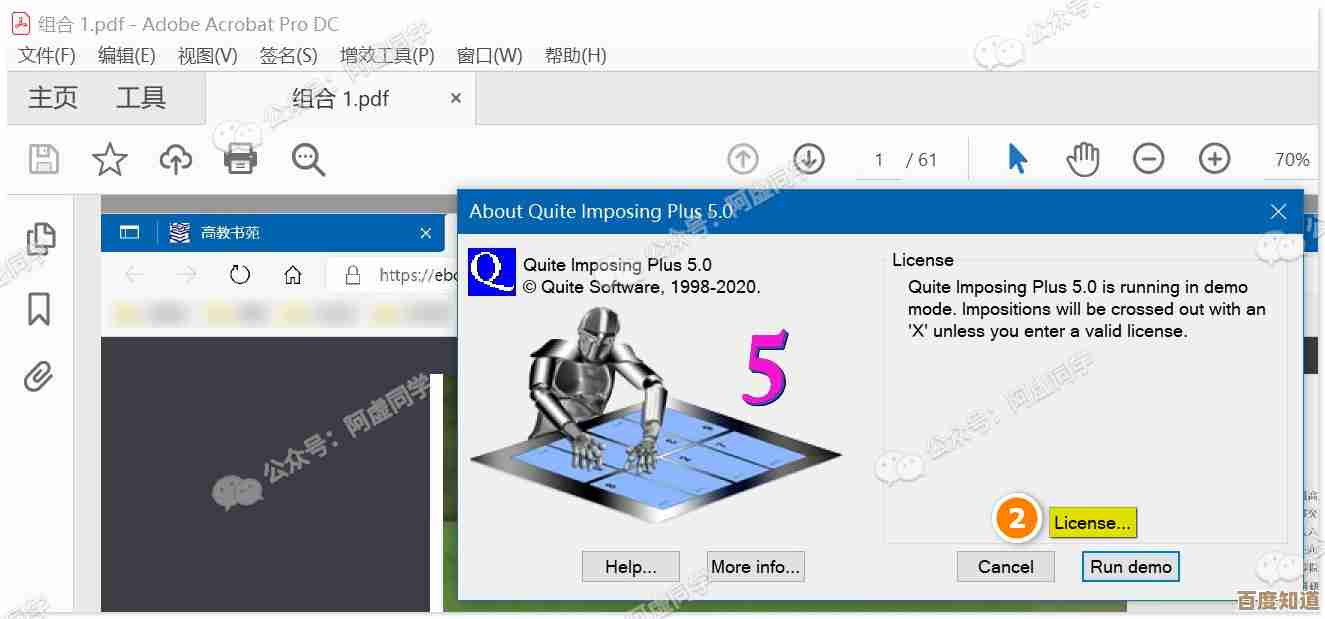
但如果你想要更精细点的控制,或者笔记本里有彩色的插图不想变成黑白,那就得上电脑了,把照片导进去,用Adobe Acrobat这类专业软件当然好,但咱普通人…可能更习惯用Word?对,就是把图片一张张插入Word文档,调整下大小,让它一页一张图,然后另存为PDF,这个方法的好处是,你可以在图片之间插入注释,这里是爷爷的笔迹,有点潦草”,或者“这一页角上被咖啡渍染了,原版如此”,给电子版增加点个性化的味道。🖋️
PDF做好了,还不是终点,让它变成一本好读的“电子书”,才是关键,文件大小是个问题,全是高清图片的PDF,体积可能巨大,发邮件都费劲,这时候可以用在线的PDF压缩工具,稍微压一下,只要不影响阅读清晰度就行,给它起个靠谱的文件名!“新建PDF文档.pdf”这种,过三个月你自己都找不到了,我习惯用“恋恋笔记本_扫描版_2024夏”这种格式,时间久了也一目了然。
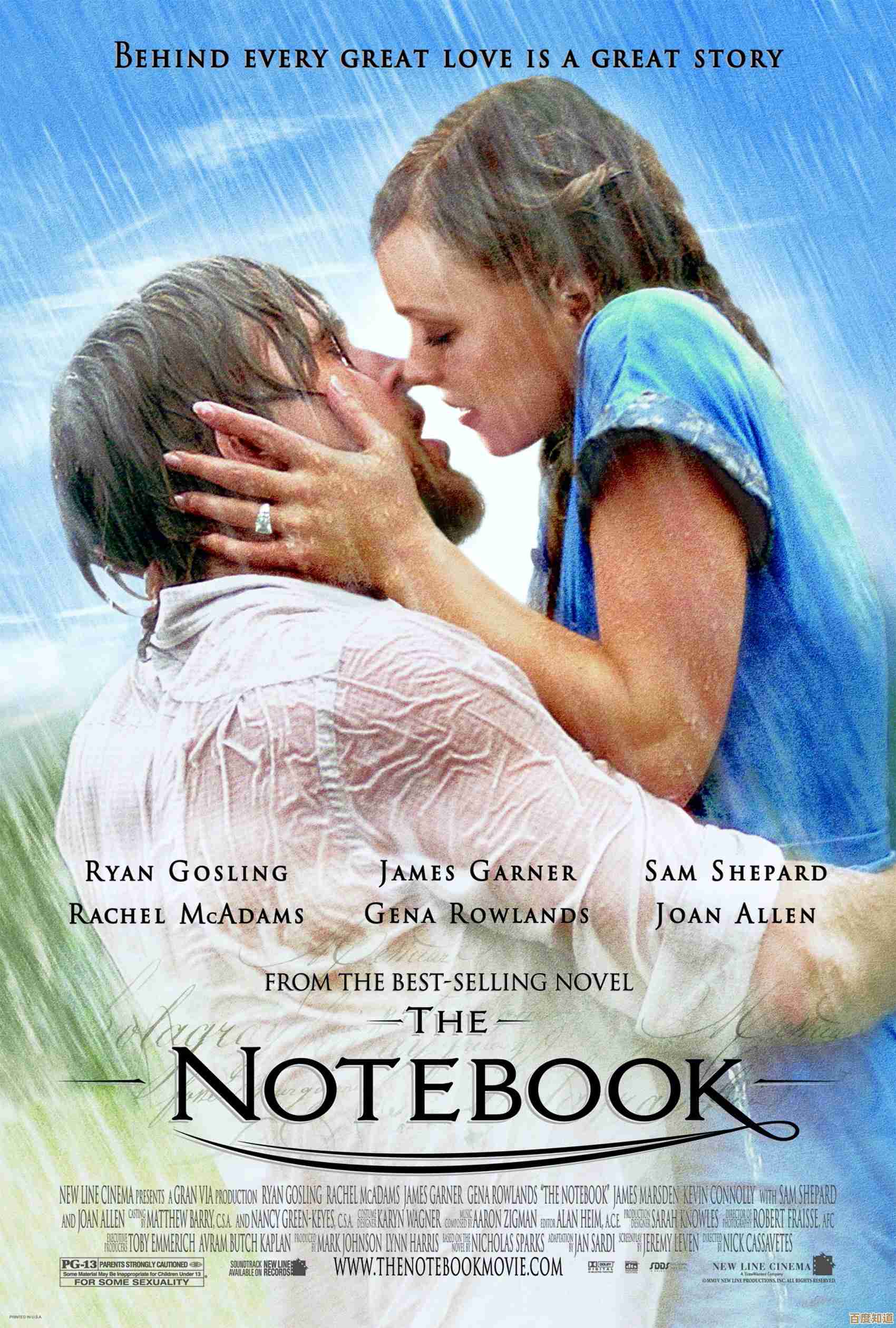
最让我有成就感的一步,是给它加个封面!你可以用笔记本原本的封面照片,或者自己找张有感觉的图片做个简单的封面,用PDF编辑软件插进去,瞬间,它就从一堆文件里脱颖而出,有了“书”的灵魂,还有啊,别忘了加书签!如果笔记本本身有章节划分,在PDF里添加书签目录,点一下就能跳转,阅读体验提升不止一个档次,这个功能在Acrobat里很容易实现,虽然有点繁琐,但想想以后翻阅的方便,值得。
说到技巧…有个小偏方,如果笔记本的纸张特别薄,字迹透到背面了,拍照时会很干扰,可以试试在背面垫一张黑纸,能有效减少透过来的字影,还有就是,心态,心态很重要!这个过程可能很枯燥,别想着一次做完,我今天拍十页,明天整理五页,像一种仪式,慢慢来,反而能品出笔记本里那些字句间的时光痕迹。📖
生成的PDF,我会同时存进电脑、网盘,还有我的Kindle里,看着那个自定义封面出现在电子书库里,和那些买来的书排在一起,感觉特别奇妙——它既是旧的,也是新的;是私人的,也被科技赋予了更长的生命,嗯…大概就是这样吧,希望这些零零碎碎的经验,能帮你把那本独特的“恋恋笔记本”,妥帖地安放进你的数字生活里,毕竟,记忆值得用最好的方式保存下去,对吧?
本文由邝冷亦于2025-10-24发表在笙亿网络策划,如有疑问,请联系我们。
本文链接:http://waw.haoid.cn/wenda/41025.html